O modo de foco pode ser motivo suficiente para atualizar para macOS Monterey e iOS 15 quando estiverem disponíveis. Aqui está o que você pode fazer e por que você vai adorar.
A Apple nos deu mais notificações, bips e distrações com o iPhone do que qualquer um poderia imaginar. Em seguida, tentou tirar todos eles com o geralmente bom, não perturbe .
Quando todos nós usamos isso durante a noite ou o deixamos funcionar automaticamente enquanto dirigíamos , a Apple tentou apelar para nossa natureza melhor por nos trazendo o tempo de tela . Isso foi realmente um incentivo para as pessoas que disseram que a Apple deveria fazer algo com relação às distrações, e foi um pouco insultuoso para o resto de nós que não precisam de babá .
Exceto talvez nós. Por enquanto, com o Focus Mode chegando ao macOS Monterey e iOS 15 , parece que a Apple acertou.
E certo ou errado, cura ou placebo, o Modo de Foco também é fantástico. Você precisa configurá-lo, precisa pensar sobre isso, mas quando você descobrir que não se distraiu por uma hora, está convencido.
Enfraquecer, não perturbe
O modo de foco é um superconjunto de Não perturbe. Se você não mudar nada, o DND entrará em ação quando você estiver dirigindo como faz agora, e funcionará automaticamente durante a noite quando você estiver dormindo também.
O modo de foco é realmente para quando você está trabalhando ou se concentrando. Não perturbe desliga tudo, bloqueia chamadas de sua lista VIP ou de chamadores persistentes que tentam atender com urgência.
Em comparação, o modo de foco permite que você ajuste o que permitirá que o distraia. Por exemplo, às vezes você precisa, digamos, de notificações do Slack. Ou, se seu parceiro precisar de você, ele não deve se lembrar de que só pode telefonar.
O Não perturbe pode reconhecer que você tem um evento e, quando você toca e segura, oferece para ativar o DND até o final da reunião ou o que quer que seja. O modo de foco pode ser ativado quando você chega a um escritório ou quando inicia um aplicativo.
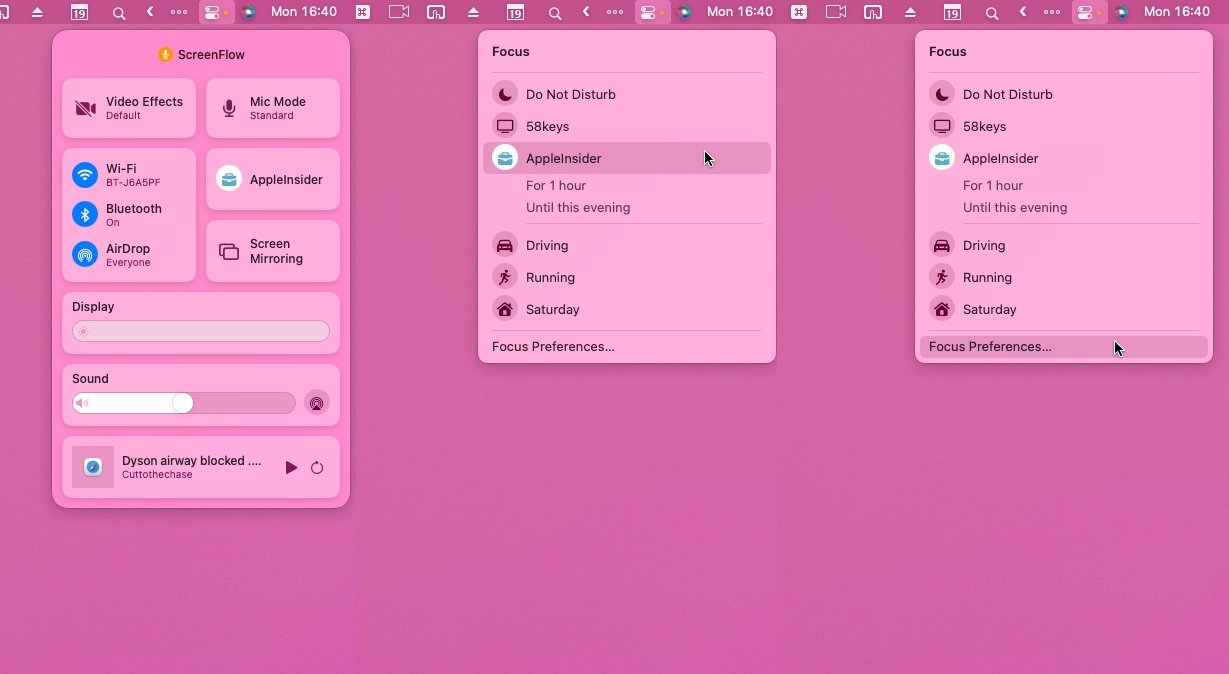
Clique em Control Center, em seguida, o nome do seu modo de foco-ele apenas dirá”Foco”se não houver nenhum em execução
No macOS Monterey e no iOS 15, o Modo de foco também pode descobrir se você precisa dele. Usando o aprendizado de máquina e as sugestões de Siri, o Modo de foco pode ser ativado silenciosamente no momento em que é mais útil.
Então você está entrando no escritório daquele cliente para uma reunião. Ou você está abrindo o Excel e está quase no fim do ano. O modo de foco pode simplesmente acontecer.
Você tem que configurar isso, no entanto, e você tem que dizer exatamente como deseja focar. Atualmente, durante o processo beta, também ajuda saber em qual dispositivo configurar.
O modo de foco funciona em todos os seus dispositivos Apple, uma vez que eles são atualizados para iOS 15, iPadOS 15 e macOS Monterey. Atualmente, existe uma diferença sutil entre os vários dispositivos, mas todos eles têm a ver com a forma como você ativa um modo de foco que já configurou.
Como configurar o Modo de foco no macOS Monterey
Vá para Preferências do sistema no seu Mac e escolha Notificações Clique na guia Foco na parte superior da tela Decida as opções gerais para fazer com chamadas telefônicas e manter os dispositivos sincronizados Escolha um modo de foco existente na lista à esquerda ou clique no ícone de mais no canto inferior esquerdo para adicionar um novo Nomeie seu modo de foco (então”Contas”,”Jogos”) Opcionalmente, escolha uma cor Opcionalmente, escolha um ícone Você retornará à lista de modos de foco, clique em seu novo Defina quem pode distraí-lo e quais aplicativos podem interromper Escolha se deseja que o Modo de foco seja ativado automaticamente
Este é um caso em que o diabo está nos detalhes. Nessa tela com opções gerais, por exemplo, é muito importante que Ativar a sincronização do iCloud esteja marcado.
Essa opção é o que significa quando você configura um modo de foco em seu Mac , ele está disponível em seu iPhone também. E isso significa que quando você ativa um Modo de Foco no Mac, você não descobre apenas que todas as suas interrupções acontecem no iPhone.
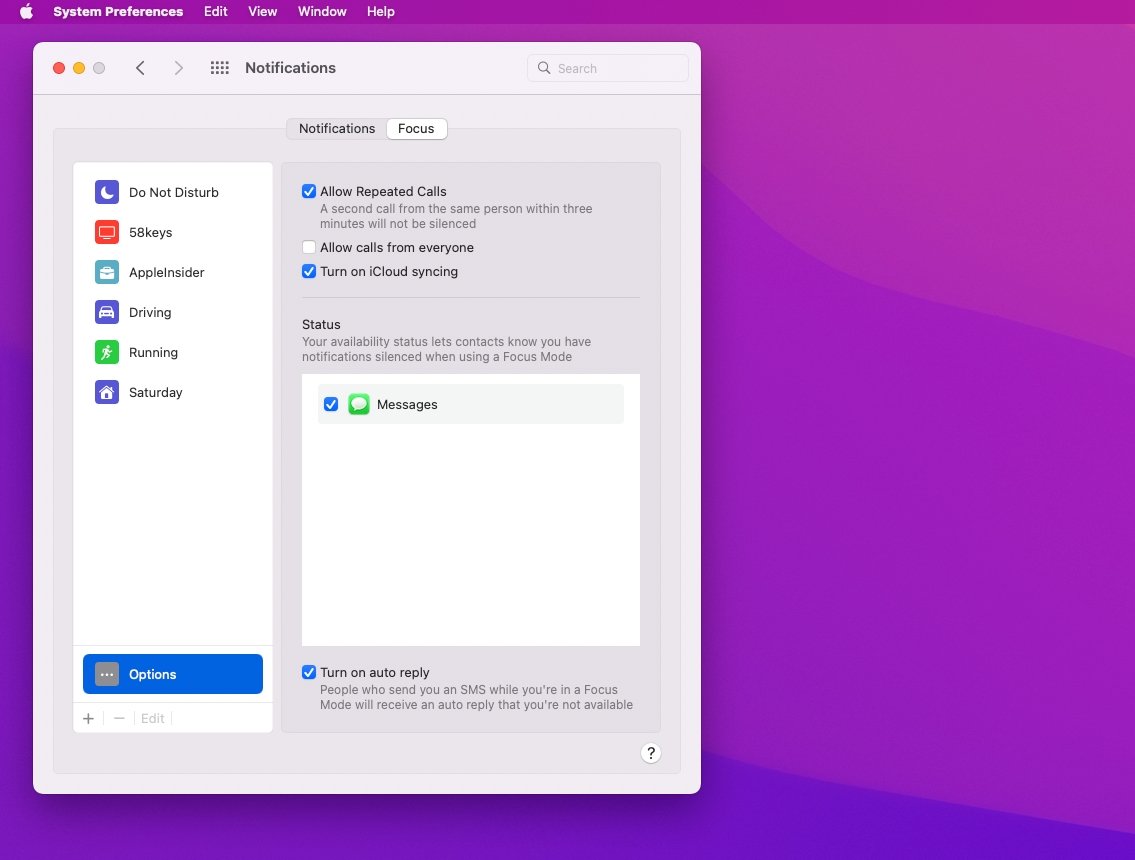
Existem algumas opções gerais para todos os modos de foco
Existem também duas opções para fazer com chamadas telefônicas. Você pode escolher Permitir Chamadas Repetidas , o que é uma boa ideia porque significa que se você for necessário com urgência, você não será totalmente desligado.
E você pode optar por Permitir chamadas de todos . Você pode não gostar dessa opção, mas se seu trabalho for em um help desk, por exemplo, pode ser necessário.
Como definir os detalhes do seu modo de foco
Além das opções gerais e gerais, cada novo modo de foco que você cria vem com seus próprios controles. No Mac, isso se divide em três partes.
Primeiro, há de quem ou do que você permitirá notificações. Aqui você pode listar qualquer aplicativo de sua preferência, para quando o e-mail precisar ser enviado. Ou você pode listar uma pessoa.
Esta é uma das partes mais inteligentes do Modo de foco. Ao contrário da maioria das outras partes do macOS e iOS, não há como selecionar o celular, o escritório ou o número residencial de alguém. Não há como selecionar se você receberá mensagens, ligações ou FaceTime.
Existem apenas as pessoas que você decide serem importantes o suficiente para que você queira ouvi-las sempre ou se alguma vez elas tentarem entrar em contato com você.
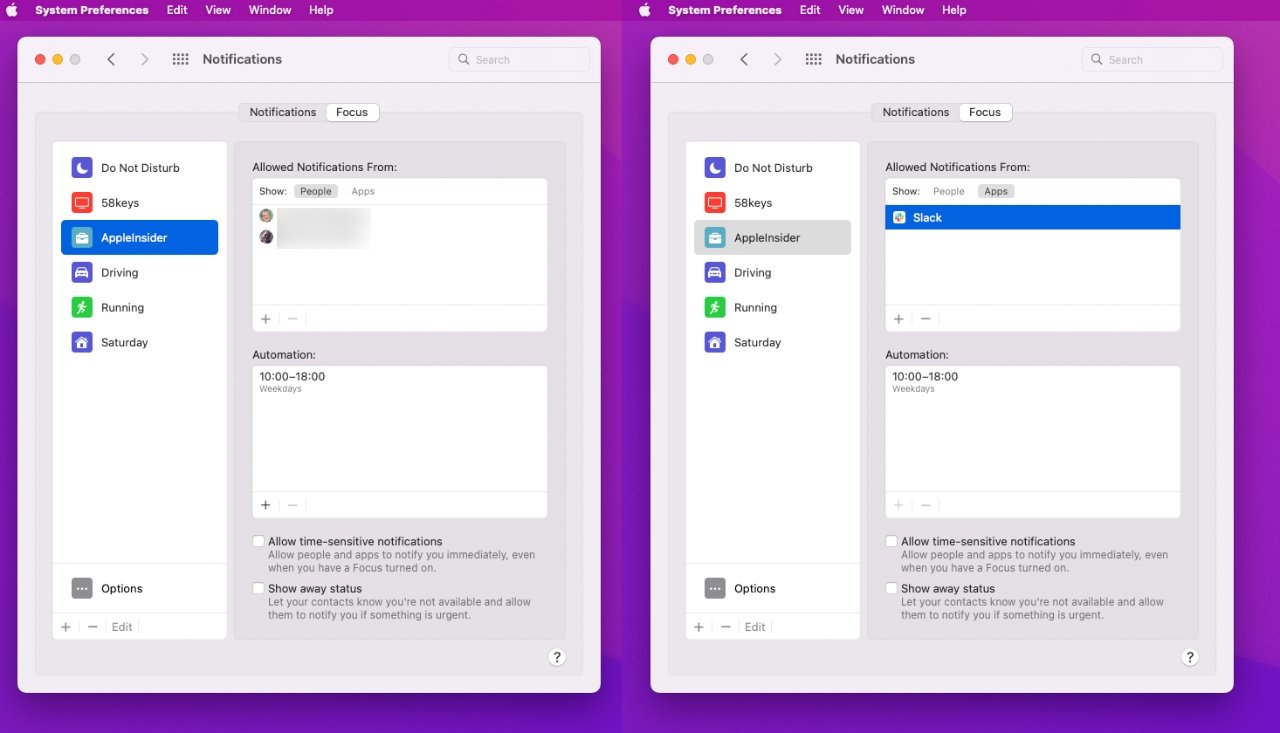
Clique em Aplicativos para decidir o que pode tocar em você e Pessoas para escolher por quem você fica feliz em ser interrompido
Em seguida, há o lado da automação, a capacidade de ativar o Modo de foco para um configuração particular. No Mac, você tem três opções.
Modo de foco baseado em tempo Baseado em aplicativo baseado em localização
Baseado em tempo é mais parecido com a configuração noturna de Do Not Disturb. Você pode dizer para ele ligar automaticamente às 07:00 e desligar novamente às 18:00, de segunda a sexta-feira.
Talvez você não trabalhe em horários regulares, mas trabalha no mesmo escritório durante a semana. Baseado em localização permite que você faça isso para que um modo de foco particular seja ativado automaticamente conforme você se aproxima do local. E desliga novamente quando você sai.
O último pode ser o mais útil. Cada um de nós tem um aplicativo que mais usamos para o nosso trabalho, como Excel ou Numbers. Com a opção baseada em aplicativo, você pode ter um modo de foco específico ativado assim que iniciar esse aplicativo.
Pode ser beta
Por enquanto, não há nenhuma pista se algum deles tem precedência. Se sua reunião com o cliente for alterada para um novo horário, em um novo local, ou eles quiserem que você use um aplicativo diferente, as chances são de que você pode esquecer a automação.
Isso provavelmente ficará mais claro quando o macOS Monterey e o iOS 15 forem lançados no final do ano. Provavelmente haverá uma melhor paridade de recursos entre as plataformas também.
Por exemplo, no Mac, agora o Modo de foco baseado em localização é limitado aos seus locais favoritos-e não há uma maneira clara de decidir qual merece esse status. Há uma barra de endereços de pesquisa, mas no Mac, pelo menos em algumas versões beta, ela não faz nada.
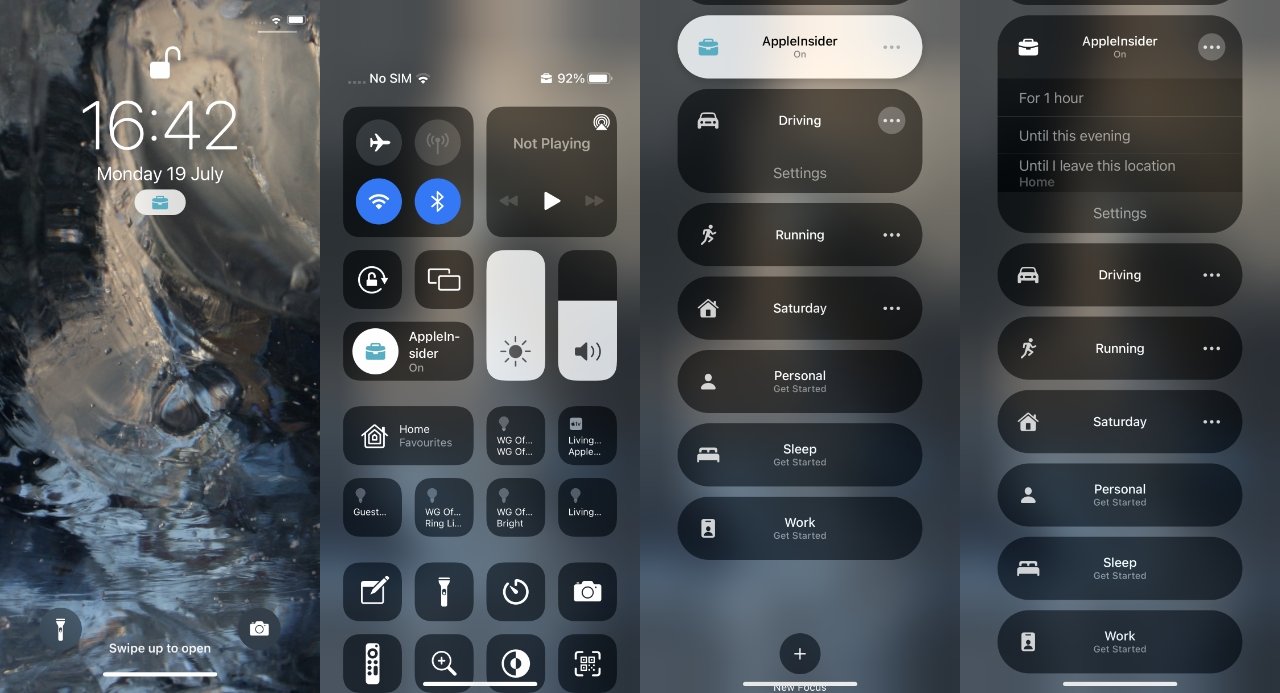
Observe o ícone sob o relógio na primeira tela. Ele mostra que você está no Modo de foco e exibe o ícone que você definiu
É verdade na versão beta do iOS 15. Lá você pode pesquisar um endereço e escolhê-lo como o local que deseja acionar um Modo de fóco.
Mas o iOS também tem um recurso extra matador chamado Ativação inteligente . Está ativado ou desativado, não há opções, nem controles adicionais.
Quando você o liga, no entanto, está ativando o mesmo aprendizado de máquina que alimenta o Siri Suggestions. E através de onde você está, quando é, o que você está fazendo, o modo de foco será ativado para ajudar.
Ativando o modo de foco
Essa capacidade de o modo de foco bloquear as distrações no exato momento em que você precisa se concentrar é fantástica. Mas a maioria de nós sabe quando precisamos começar a trabalhar, querendo ou não.
Portanto, ao lado de todas as maneiras automatizadas de ativar os Modos de foco de precisão para se adequar ao seu trabalho, há também um interruptor simples para ligar.
No Mac, clique em Centro de controle Escolha Foco Escolha um modo de foco da lista ou Não perturbe opcionalmente, defina por quanto tempo deseja que ele permaneça ativado para
Você pode também arraste uma cópia do Focus para fora do Control Center e coloque-o em sua barra de menu. Faça isso se for entrar e sair muito dos modos de foco.
No iPhone e iPad, deslize para baixo para abrir o Centro de Controle Toque em Foco Escolha para selecionar um modo de Foco, ou Toque no ícone de reticências para abrir as opções de quanto tempo você deseja que o Foco permaneça no
No Mac e no iOS, há uma opção do Centro de controle que permite fazer mais. No macOS, é chamado de Preferências de Foco… e está na parte inferior da lista de Modos de Foco.
No iOS, o botão aparece no modo de foco atual e é chamado de Configurações .
Você usará isso principalmente para criar novos modos de foco. No iOS, porém, há um botão na parte inferior da tela, chamado Novo Foco .
Depois de criar novos modos de foco adaptados às suas necessidades, você continuará ativando-os. Mas não é só você que eles afetam.
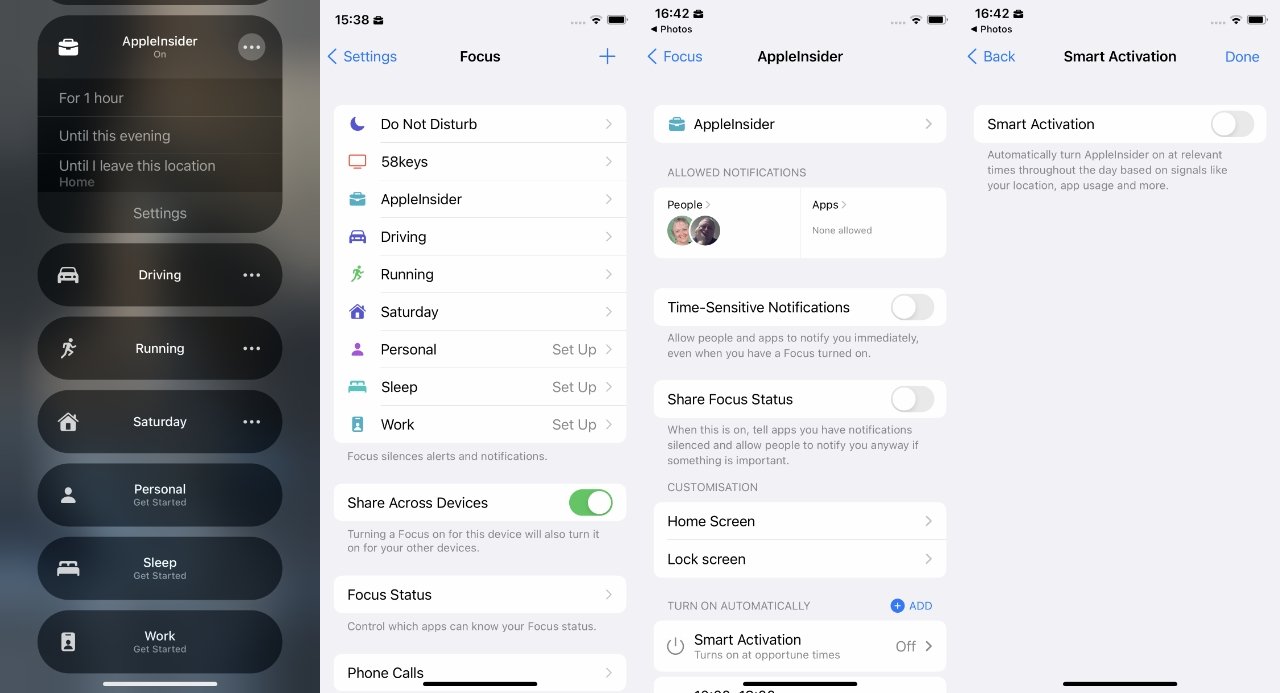
Os dois primeiros fotos: vá para o Modo de Foco através do Centro de Controle (primeiro à esquerda) ou Configurações (segundo à esquerda). Então, as opções são as mesmas, independentemente de como você as acessa
Como os outros vêem você no modo de foco
Se você configurou o modo de foco para permitir que parceiro entrar em contato com você, eles nunca saberão que algo está diferente. A ligação, o e-mail, o texto ou o que quer que seja, passarão por você normalmente.
Para qualquer outra pessoa, no entanto, uma de duas coisas acontece. E eles possivelmente não vão gostar de nenhum deles.
O que você mais pode fazer é se não fizer nada. Literalmente nada. Quando você não responde com a rapidez normal, eles podem descobrir, ou você pode ter começado a treiná-los para reduzir a frequência com que enviam mensagens.
Como alternativa, porém, você pode definir uma resposta automática. Assim como fez com Não perturbe ao dirigir, seu Mac ou iPhone pode enviar uma mensagem de volta para alguém dizendo esqueça, você está se concentrando.
É um pouco melhor do que isso. E isso é bom, já que atualmente a Apple não dá uma forma de personalizar a mensagem que ela envia.
Como ativar as respostas automáticas no Mac
Vá para Preferências do Sistema no seu Mac e escolha Notificações Clique na guia Foco na parte superior da tela Selecione Ativar resposta automática
Há uma boa chance de Ativar resposta automática já está ativado, mas agora você sabe.
Se você não consegue ver essa opção, é porque você selecionou um dos seus modos de foco. Para voltar a ver essas configurações gerais, clique em Opções na parte inferior da lista de modos de foco.
Como ativar as respostas automáticas no iOS
Vá para Configurações em seu iPhone e escolha Foco Toque em Status do foco Ativar Resposta automática
Ainda é uma versão beta
Você aprendeu como podemos estar um pouco interessados no modo de foco. O momento em que realmente percebemos o quanto gostamos, no entanto, foi um breve patch durante o beta em que erramos e aparentemente parou de funcionar.
O que realmente aconteceu foi que em vez de apenas permitir interrupções de algumas pessoas nomeadas e específicas, também permitimos que o Mail fosse um dos aplicativos que poderia nos interromper.
Até descobrirmos isso, no entanto, parecia tão errado receber alertas de e-mail de pessoas que não havíamos listado como tendo permissão. Poucos dias depois de termos ativado o Modo de foco pela primeira vez, parecia errado receber notificações de aplicativos que não precisávamos naquele exato momento.
Sem dúvida, o Modo de foco vai levar tempo para se acostumar e explorar. Você pode facilmente acabar com várias configurações do Modo de Foco que são ativadas automaticamente em momentos diferentes.
Você pode facilmente ficar confuso com as possibilidades do Modo de Foco. E isso é o oposto do que foi feito.
Mas faz com que o antigo Não perturbe pareça terrivelmente inadequado em comparação.
Fique por dentro de tudo que a Apple está no podcast semanal AppleInsider-e receba uma atualização rápida das notícias do AppleInsider Daily. Basta dizer”Ei, Siri”ao seu mini HomePod e pedir esses podcasts, e também nosso episódio mais recente do HomeKit Insider.
Se quiser uma experiência de podcast principal do AppleInsider sem anúncios, você pode oferecer suporte ao Podcast AppleInsider ao se inscrever por US $ 5 por mês por meio do aplicativo Podcasts da Apple ou via Patreon se você preferir qualquer outro reprodutor de podcast.
